GS1-Barcode-Nomenklatur¶
Die GS1-Nomenklatur konsolidiert verschiedene Produkt- und Lieferkettendaten in einem einzigen Barcode. Odoo übernimmt einzigartige Global Trade Item Numbers (GTIN), die von Unternehmen erworben werden, um den weltweiten Versand, Verkauf und die Auflistung von Produkten im E-Commerce zu ermöglichen.
Konfigurieren Sie die GS1-Nomenklatur, um Barcodes von verschlossenen Paketen zu scannen und wichtige Produktinformationen zu erhalten, wie z.B. GTIN, Losnummer, Mengenangaben und mehr.
Wichtig
GTINs sind einzigartige Produktidentifikationen, die bei GS1 erworben werden müssen, um GS1-Barcodes zu verwenden.
Barcode-Nomenklatur einrichten¶
Um die GS1-Nomenklatur zu verwenden, navigieren Sie zur . Markieren Sie dann unter dem Abschnitt Barcode das Kästchen Barcode-Scanner. Wählen Sie dann aus den Optionen für die Standard-Barcode-Nomenklatur.
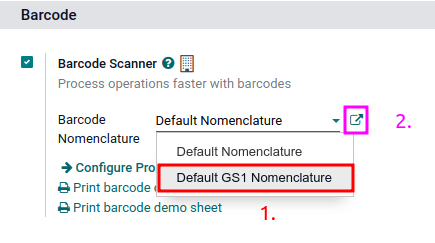
Um auf die Liste der GS1-Regeln und Barcode-Muster, die Odoo standardmäßig unterstützt, zuzugreifen, klicken Sie auf das Symbol ➡️ Pfeil) rechts neben der Auswahl der Barcode-Nomenklatur.
In der Pop-up-Tabelle Öffnen: Nomenklatur können Sie die in Odoo verfügbaren Regelnamen für GS1 anzeigen und bearbeiten. Die Tabelle enthält alle Informationen, die mit einem GS1-Barcode zusammengefasst werden können, zusammen mit dem entsprechenden Barcode-Muster.
Tipp
Nachdem Sie GS1 als Barcode-Nomenklatur eingestellt haben, können Sie auch auf die Einstellungen der über ein verstecktes Menü, dass erscheint, wenn den Entwicklermodus aktivieren, zugreifen. Navigieren Sie nach der Aktivierunf zur und wählen Sie schließlich GS1-Standardnomenklatur.
GS1-Barcode in Odoo verwenden¶
Für die Produktidentifizierung mit GS1-Barcodes in Odoo erhalten Unternehmen eine einzigartige GTIN als international eindeutigen Produktidentifikator, der bei GS1 erworben wird. Diese GTIN wird mit spezifischen Produktdetails kombiniert, die dem von GS1 festgelegten Barcode-Muster entsprechen. Die Anordnung der Zahlen und Buchstaben des Barcode-Musters muss den GS1-Konventionen entsprechen, damit sie von den globalen Systemen entlang der Lieferkette richtig interpretiert werden kann.
Jeder Barcode beginnt mit einem 2-4-stelligen Application Identifier (Anwendungsidentifikator) (A.I.). Dieses erforderliche Präfix gibt allgemein an, welche Art von Informationen der Barcode enthält. Odoo folgt den GS1-Regeln für die Identifizierung von Informationen, wie in der Liste der GS1-Standardregeln beschrieben. Dank des entsprechenden A.I. aus der Liste kann Odoo GS1-Barcodes korrekt interpretieren. Während für die meisten Barcode-Muster eine feste Länge vorgeschrieben ist, sind bestimmte Muster, wie z. B. Los- und Seriennummern, in ihrer Länge flexibel.
Tipp
Für Barcode-Muster mit flexibler Länge, die nicht am Ende des GS1-Barcodes stehen, verwenden Sie das FNC1-Trennzeichen (\x1D), um den Barcode zu beenden.
Beispiel: Das Barcodemuster für Losnummern ist 20 Zeichen lang. Anstatt einen 20-stelligen Barcode für die Losnummer zu erstellen, wie z. B. LOT00000000000000001, verwenden Sie das FNC1-Trennzeichen, um ihn zu verkürzen: LOT001x1D.
In der GS1-Nomenklaturliste finden Sie eine umfassende Liste aller Barcode-Muster und der zu beachtenden Regeln. Andernfalls finden Sie in diesem GS1-Verwendungsdokument konkrete Beispiele für die Kombination von GTIN mit Produktinformationen und für die Konfiguration des Arbeitsablaufs.
Regeln erstellen¶
GS1-Regeln sind ein bestimmtes Format der im Barcode enthaltenen Informationen, die mit einem A.I. beginnen und eine bestimmte Länge von Zeichen enthalten. Beim Scannen von GS1-Barcodes aus der GS1-Standardliste werden die entsprechenden Daten in der Odoo-Datenbank automatisch ausgefüllt.
GS1-Barcode-Regeln ermöglichen eine korrekte Interpretation von einzigartigen, nicht standardisierten GS1-Formaten.
Aktivieren Sie dazu zurerst den Entwicklermodus und navigieren Sie unter zur Liste Barcode-Nomenklaturen. Wählen Sie dann das Listenelement GS1-Standardnomenklatur.
Wählen Sie auf der Seite GS1-Standardnomenklatur unten in der Tabelle die Option Zeile hinzufügen, um ein Fenster zum Erstellen einer neuen Regel zu öffnen. Das Feld Regelbezeichnung wird intern verwendet, um zu identifizieren, was der Barcode darstellt. Die Barcode-Typen sind verschiedene Klassifizierungen von Informationen, die vom System verstanden werden können (z. B. Produkt, Menge, Mindesthaltbarkeitsdatum, Paket, Gutschein). Die Sequenz steht für die Priorität der Regel, d. h. je kleiner der Wert, desto weiter oben erscheint die Regel in der Tabelle. Odoo folgt der sequenziellen Reihenfolge dieser Tabelle und verwendet die erste Regel, die auf der Grundlage der Sequenz gefunden wird. Das Barcode-Muster gibt an, wie die Buchstaben- oder Zahlenfolge vom System erkannt wird, um Informationen über das Produkt zu enthalten.
Nachdem Sie die Informationen eingegeben haben, klicken Sie auf die Schaltfläche Speichern & neu, um eine weitere Regel zu erstellen, oder klicken Sie auf Speichern & schließen, um zu speichern und zur Regeltabelle zurückzukehren.
Barcode-Fehlerbehebung¶
Da die Arbeit mit GS1-Barcodes schwierig ist, finden Sie hier einige Vorgehensweisen, die Sie durchführen können, wenn die Barcodes nicht wie erwartet funktionieren:
Stellen Sie sicher, dass die Einstellung Barcode-Nomenklatur auf gesetzt ist. Springen Sie zum Abschnitt Einrichtung der Nomenklatur für weitere Details.
Stellen Sie sicher, dass die im Barcode gescannten Felder in Odoo aktiviert sind. Wenn Sie beispielsweise einen Barcode scannen möchten, der Lose und Seriennummern enthält, stellen Sie sicher, dass die Funktion Los- & Seriennummern in Odoos Einstellungen und auf dem Produkt aktiviert ist.
Lassen Sie Satzzeichen wie einfache Klammern
()oder eckige Klammern[]zwischen der A.I. und der Barcode-Sequenz weg. Diese werden typischerweise in Beispielen verwendet, um das Lesen zu erleichtern, und sollten nicht in den endgültigen Barcode übernommen werden. Weitere Einzelheiten zur Erstellung von GS1-Barcodes finden Sie in diesem Abschnitt.Wenn ein einzelner Barcode mehrere codierte Felder enthält, müssen alle Regeln in der Barcode-Nomenklatur aufgeführt sein, damit Odoo den Barcode lesen kann. In diesem Abschnitt erfahren Sie, wie Sie neue Regeln zur Barcode-Nomenklatur hinzufügen.
Testen Sie Barcodes, die mehrere kodierte Felder enthalten, Stück für Stück, um herauszufinden, welches Feld das Problem verursacht.
Example
Wenn Sie einen Barcode testen, der die GTIN, die Losnummer und die Menge enthält, scannen Sie zunächst die GTIN allein. Testen Sie dann die GTIN mit der Losnummer, und versuchen Sie schließlich, den gesamten Barcode zu scannen.
Nachdem Sie festgestellt haben, dass das kodierte Feld unbekannt ist, fügen Sie neue Regeln zur Standardliste von Odoo hinzu, um GS1-Barcodes mit eindeutigen Spezifikationen zu erkennen.
Wichtig
Das neue Feld wird zwar gelesen, aber die Informationen werden ohne Anpassungen durch den Entwickler nicht mit einem bestehenden Feld in Odoo verknüpft. Das Hinzufügen neuer Regeln ist jedoch notwendig, um sicherzustellen, dass die übrigen Felder im Barcode korrekt interpretiert werden.
GS1-Nomenklaturliste¶
Die folgende Tabelle enthält die Standardliste der GS1-Regeln von Odoo. Barcode-Muster werden in regulären Ausdrücken geschrieben. Nur die ersten drei Regeln erfordern eine Prüfziffer als letztes Zeichen.
Regelbezeichnung |
Typ |
Barcode-Muster |
GS1-Inhaltstyp |
Odoo-Feld |
|---|---|---|---|---|
Serial Shipping Container Code |
Paket |
(00)(\d{18}) |
Numerische Kennung |
Paketname |
Global Trade Item Number (GTIN) |
Einheitsprodukt |
(01)(\d{14}) |
Numerische Kennung |
Barcode-Feld im Produktformular |
GTIN der enthaltenen Handelswaren |
Einheitsprodukt |
(02)(\d{14}) |
Numerische Kennung |
Verpackung |
Versand/Lieferung an globalen Standort |
Ziellagerort |
(410)(\d{13}) |
Numerische Kennung |
Ziellagerort |
Versand/Lieferung für Weitertransport |
Ziellagerort |
(413)(\d{13}) |
Numerische Kennung |
Quelllagerort |
ID eines physischen Standorts |
Lagerort |
(414)(\d{13}) |
Numerische Kennung |
Lagerort |
Stapel oder Losnummer |
Los |
(10) ([!“%-/0-9:-?A-Z_a-z]{0,20}) |
Alphanumerischer Name |
Los |
Seriennummer |
Los |
(21) ([!“%-/0-9:-?A-Z_a-z]{0,20}) |
Alphanumerischer Name |
Seriennummer |
Verpackungsdatum (JJMMTT) |
Verpackungsdatum |
(13)(\d{6}) |
Datum |
Packdatum |
Mindesthaltbarkeitsdatum (JJMMTT) |
Mindesthaltbarkeitsdatum |
(15)(\d{6}) |
Datum |
Mindesthaltbarkeitsdatum |
Verfallsdatum (JJMMTT) |
Ablaufdatum |
(17)(\d{6}) |
Datum |
Ablaufdatum |
Variable Anzahl Artikel |
Menge |
(30)(\d{0,8}) |
Messung |
ME: Einheiten |
Anzahl der Handelswaren |
Menge |
(37)(\d{0,8}) |
Messung |
Menge in Einheiten für Behälter (AI 02) |
Nettogewicht: Kilogramm (kg) |
Menge |
(310[0-5])(\d{6}) |
Messung |
Menge in kg |
Länge in Meter (m) |
Menge |
(311[0-5])(\d{6}) |
Messung |
Menge in m |
Nettovolumen: Liter (l) |
Menge |
(315[0-5])(\d{6}) |
Messung |
Menge in l |
Nettovolumen: Kubikmeter (m3) |
Menge |
(316[0-5])(\d{6}) |
Messung |
Menge in m3 |
Länge in Zoll (in) |
Menge |
(321[0-5])(\d{6}) |
Messung |
Menge in Zoll |
Nettogewicht/-volumen: Unzen (oz) |
Menge |
(357[0-5])(\d{6}) |
Messung |
Menge in Unze |
Nettovolumen: Kubikfuß (ft3) |
Menge |
(365[0-5])(\d{6}) |
Messung |
Menge in ft3 |
Verpackungstyp |
Verpackungstyp |
(91) ([!“%-/0-9:-?A-Z_a-z]{0,90}) |
Alphanumerischer Name |
Pakettyp |